博达交换机Console线高级操作:故障处理与性能优化
发布时间: 2024-12-01 17:05:21 阅读量: 27 订阅数: 41 


博达防火墙使用说明书
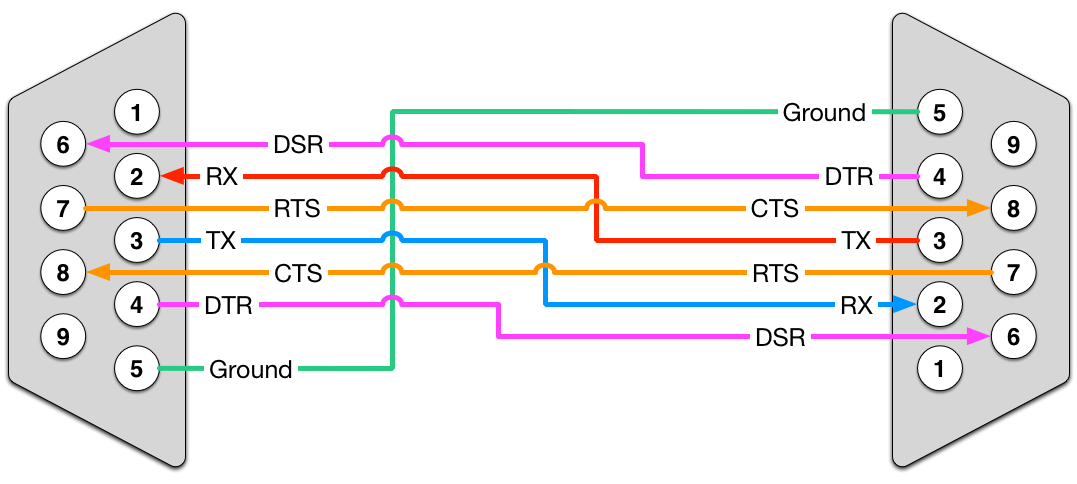
参考资源链接:[博达交换机console线序制作](https://wenku.csdn.net/doc/6412b6ccbe7fbd1778d4802c?spm=1055.2635.3001.10343)
# 1. 博达交换机Console线基础
在本章中,我们将介绍博达交换机Console线的基本概念及其重要性。Console线是网络管理员与交换机进行初次连接以及配置的主要方式。它是一种特殊的串行通信线缆,用于将计算机的串行端口连接至交换机的Console端口,从而实现本地配置和故障排除。
## 1.1 Console线的作用与组成
Console线由两个主要部分组成:一个9针的D-sub连接器和一个8针的RJ-45连接器。前者通常用于连接到PC或笔记本电脑的COM端口,而后者则连接到交换机上的Console端口。 Console线的主要作用是:
- **初次配置:**当交换机尚未配置网络信息时,通过Console线连接可直接访问交换机的命令行界面(CLI)进行初始化设置。
- **故障排除:**在无法通过远程方式管理交换机的情况下,Console线提供了本地访问权限,帮助管理员进行故障诊断和恢复。
## 1.2 如何正确连接Console线
正确连接Console线至关重要,这涉及到正确的硬件接口选择和连接过程:
- 首先,确保计算机的串行端口和交换机的Console端口没有损坏。
- 使用Console线将计算机与交换机相连,确保所有接口都已牢固插入。
- 打开交换机电源,并启动计算机上的终端仿真程序(如PuTTY或Tera Term),设置适当的串行端口参数(例如波特率、数据位等),然后连接。
通过上述步骤,您将能够准备就绪地访问交换机的CLI,开始进一步的配置和管理。这些基础步骤为后续章节中可能出现的故障诊断和性能优化打下了一个坚实的起点。
# 2. Console线故障诊断与处理
### 2.1 Console线连接问题的诊断
#### 2.1.1 常见连接故障现象与原因分析
在Console线连接过程中,可能会遇到多种故障现象,它们通常由硬件问题、配置错误或软件故障引起。最常见的连接问题包括无法识别设备、连接不稳定以及速度过慢等。原因分析如下:
1. **硬件问题**:Console线或接口损坏可能导致无法连接。物理层的损坏通常表现为完全无响应或者连接时断时续。
2. **配置错误**:如果Console端口的配置不正确,如错误的波特率、数据位、停止位或奇偶校验位,也可能导致连接失败。
3. **软件故障**:交换机软件的故障或系统配置错误,同样会导致Console线连接出现问题。
4. **驱动问题**:在PC端,如果驱动程序不正确或已损坏,也可能导致连接问题。
#### 2.1.2 连接故障的检测和排查方法
检测和排查Console线连接故障时,可以按照以下步骤进行:
1. **检查硬件**:首先检查Console线是否完好无损,包括接口是否有裂痕或损坏。此外,确保在连接时使用的端口是正确的。
2. **核对配置**:确保Console端口配置与使用的终端程序设置一致,包括波特率等参数。
3. **测试连接**:尝试用另一根已知完好的Console线进行连接测试。
4. **检查软件状态**:确认交换机和终端设备的固件和软件版本支持Console线连接,必要时进行更新。
5. **查看日志**:在交换机上查看系统日志,查找可能与Console线连接问题相关的错误信息或警告。
### 2.2 Console线软件故障的处理
#### 2.2.1 软件配置不当导致的问题及解决
软件配置不当可能是由于错误的命令输入、系统默认设置或环境变量的改变引起的。以下是几个常见的软件故障处理方法:
1. **重新配置参数**:如果故障是由于配置不当,通过命令行界面(CLI)重新配置正确的参数。例如,使用`speed <速率>`来设置正确的波特率。
2. **命令补救**:如果不确定具体哪个参数出错,可以尝试使用`no`命令来取消之前的设置,例如`no speed`命令可以将波特率重置为默认状态。
3. **恢复默认设置**:当系统出现不稳定的状况时,尝试恢复到出厂默认设置,通常可以通过命令`default`或者在设备上进行物理操作如重启来实现。
#### 2.2.2 权限问题与授权命令的应用
在使用Console线连接时,可能会遇到权限问题,导致无法执行特定命令。授权命令的应用是解决此类问题的关键:
1. **检查权限**:首先,确认当前用户具有必要的权限来执行相关操作。
2. **使用授权命令**:如果权限不足,使用授权命令来提高权限级别,如在Cisco设备上使用`enable`命令进入特权模式,然后使用`configure terminal`进入全局配置模式。
3. **用户管理**:在需要时,创建或修改用户账户,赋予特定的权限。这通常涉及用户名和密码的设置,以及特定权限的分配。
### 2.3 复杂故障案例分析
#### 2.3.1 故障案例一:多次重置问题
在实际环境中,多次重置问题可能是由于多种原因造成的,其中最常见的是硬件故障或软件循环重启。下面是对此类复杂故障的分析与处理:
1. **收集日志信息**:检查交换机的启动日志,查看是否有硬件故障提示或循环重启的迹象。
2. **硬件检查**:如果日志信息显示可能是硬件故障,需要对硬件进行深入检查,包括内存测试、电源检查等。
3. **软件问题排除**:如果硬件检查没有发现问题,可能是软件层面的循环故障。此时可以尝试通过恢复出厂设置或者升级固件来解决。
4. **环境验证**:确认设备的运行环境,如温度、湿度是否符合设备要求,电源是否稳定。
#### 2.3.2 故障案例二:长时间无法连接
长时间无法通过Console线连接到交换机,可能是由于远端管理设置导致的,或者是由于网络配置不当所致。对于这样的故障,处理流程如下:
1. **检查远端管理设置**:确认交换机是否配置了远端管理限制,如仅允许从特定IP地址进行管理。
2. **网络配置审核**:如果远端管理设置没有问题,检查网络配置,包括ACLs和防火墙规则,确保Console线所使用的端口没有被禁止。
3. **辅助诊断工具**:利用辅助诊断工具如ping、tracert等,检测网络连通性。
4. **更换连接方式**:如果上述
0
0





